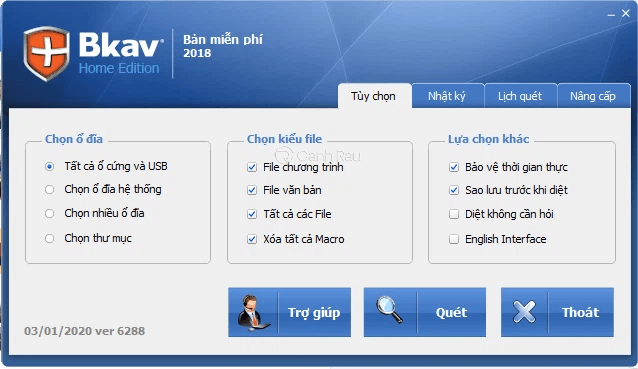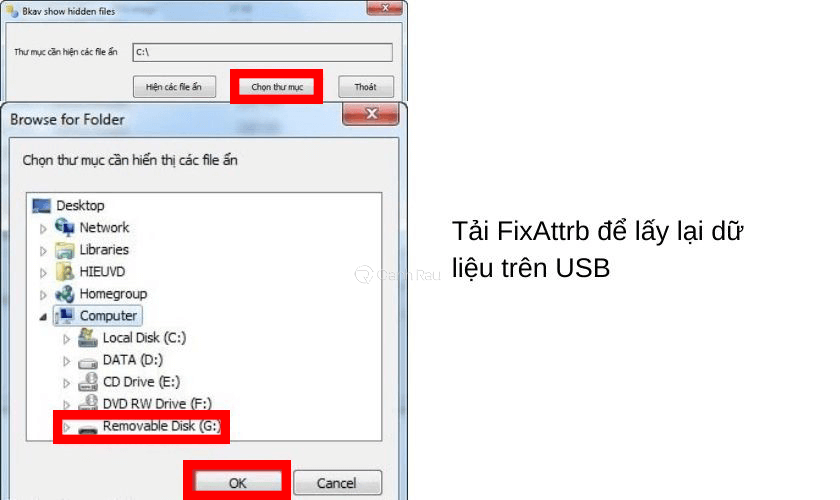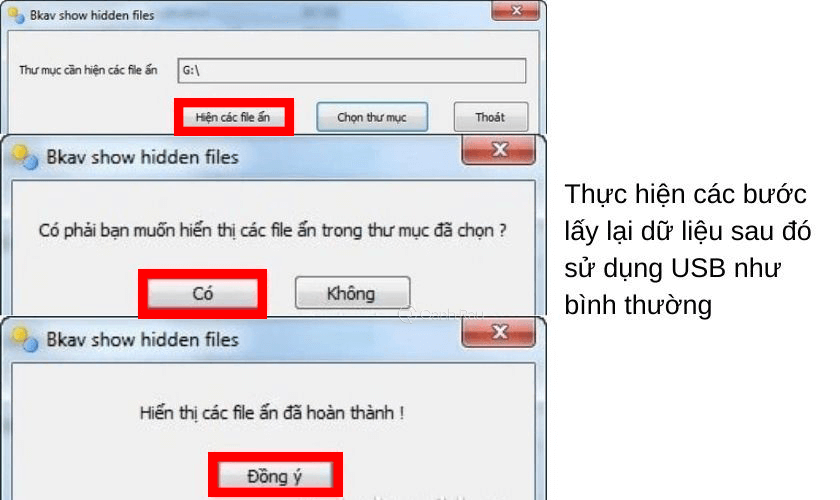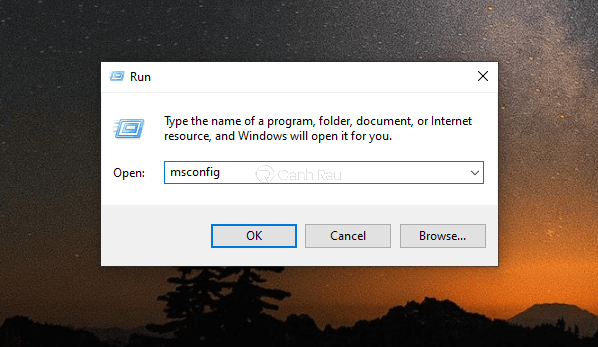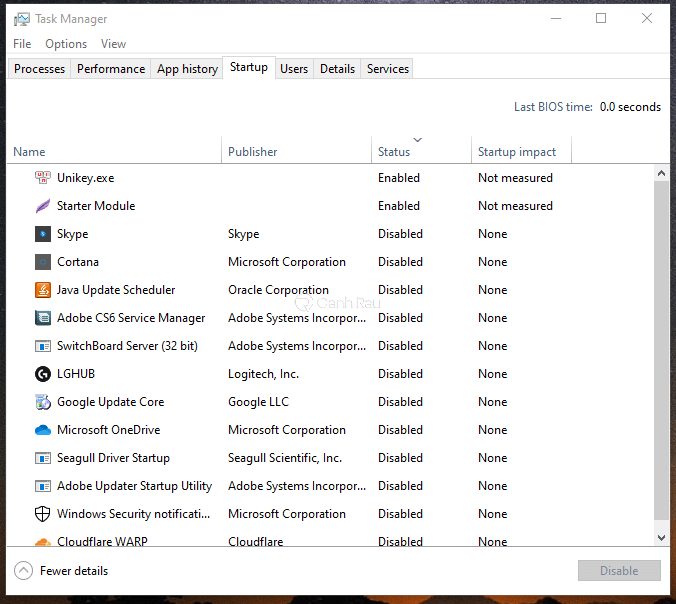Các bạn chắc không còn xa lạ gì nữa với khái niệm virus, ví dụ như: virus mạng internet, virus ổ đĩa USB, … Trong khi sử dụng USB, bạn gặp phải lỗi Rundll khi mở USB điều đó có nghĩa là do virus gây ra. Vậy làm thế nào để bạn có thể khắc phục lỗi này ở ngay trên máy tính và tìm ra nguyên nhân gây lỗi là gì? Trong bài viết này, mời các bạn hãy cùng mình tìm hiểu cách khắc phục lỗi Rundll USB nhé.
Nội dung chính:
Lỗi Rundll USB là gì?
Khi kết nối USB, khi bạn gặp lỗi Rundll thì nó thường liên quan đến các tệp dữ liệu, file nhạc MP3,…. có định dạng là DLL, các tệp này với chức năng là một bản ghi mã thông tin được sử dụng trên ứng dụng của máy tính, nó được liên kết bởi Windows Registry.
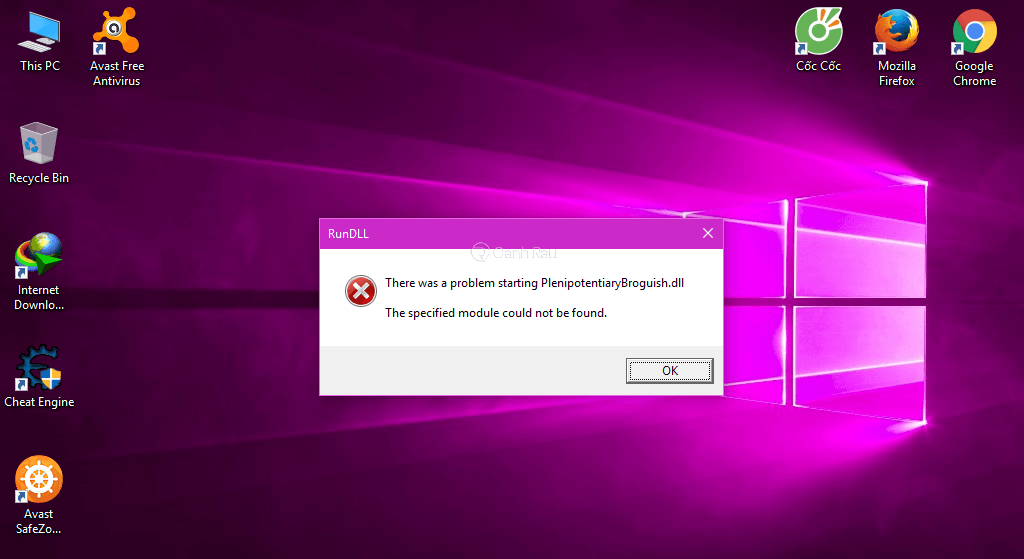
Nguyên nhân gây lỗi Rundll USB
Lỗi Rundll USB nguyên nhân là do virus gây ra, cách khắc phục đầu tiên đó chính là bạn hãy thực hiện thao tác quét virus trên máy tính của mình. Nhưng đôi khi lỗi Rundll USB cũng do lỗi của một chương trình không được cấp quyền truy cập mà bạn tải về máy tính.
Hướng dẫn 4 cách khắc phục lỗi Rundll khi mở USB đơn giản
Bạn có thể thử những cách khắc phục lỗi Rundll khi mở USB theo hướng dẫn bên dưới nhé.
Quét Virus máy tính bằng phần mềm BKAV Home
Bước 1: Đầu tiên, bạn hãy tải và cài đặt ứng dụng Bkav lên máy tính, sau đó hãy cắm USB vào thiết bị.
Bước 2: Bạn tải ứng dụng FixAttrb sau khi đã quét virus -> Click vào Fix_Attrb. Sau đó, bạn hãy thư mục -> Click vào Chọn ổ đĩa USB và nhấn OK.
Bước 3: Cuối cùng, bạn hãy click vào Hiện các file ẩn -> Chọn Có -> Đồng ý để hoàn thành quá trình.
Format USB
Khi Format USB, các dữ liệu của bạn trên USB sẽ bị xoá để virus được xoá sạch sẽ. Ngoài cách này, bạn còn có thể sử dụng các phần mềm như UTmake, HP USB Disk Storage Format Tool,….Trước khi thực hiện thì bạn nên lưu các dữ liệu quan trọng của mình lại để tránh bị mất trong quá trình thực hiện.
Tắt ứng dụng lỗi trên USB với System Configuration
Trong trường hợp máy tính bị lỗi Rundll USB do một ứng dụng nào đó trong máy tính thì bạn có thể thực hiện các thao tác sau để tắt System Configuration:
Bước 1: Bạn mở cửa sổ Run bằng tổ hợp Windows + R. Sau đó, hãy tiếp tục mở System Configuration bằng lệnh msconfig
Bước 2: Bạn chọn thẻ Startup để có thể tìm và tắt ứng dụng tạo nên lỗi Rundll USB. Click OK để có thể khởi động lại máy tính của mình.
Nhờ sự trợ giúp của các phần mềm diệt virus bên thứ ba khác
Nếu các phương pháp kể trên vẫn không giúp bạn khắc phục được lỗi Rundll khi mở USB thì hãy nhờ tới sự trợ giúp của các phần mềm diệt virus bên thứ ba khác. Hãy dùng các phần mềm Spy Emergency, AVG,…để diệt virus. Những phần mềm trên rất hữu ích và đã được sử dụng rất nhiều trong việc quét virus.
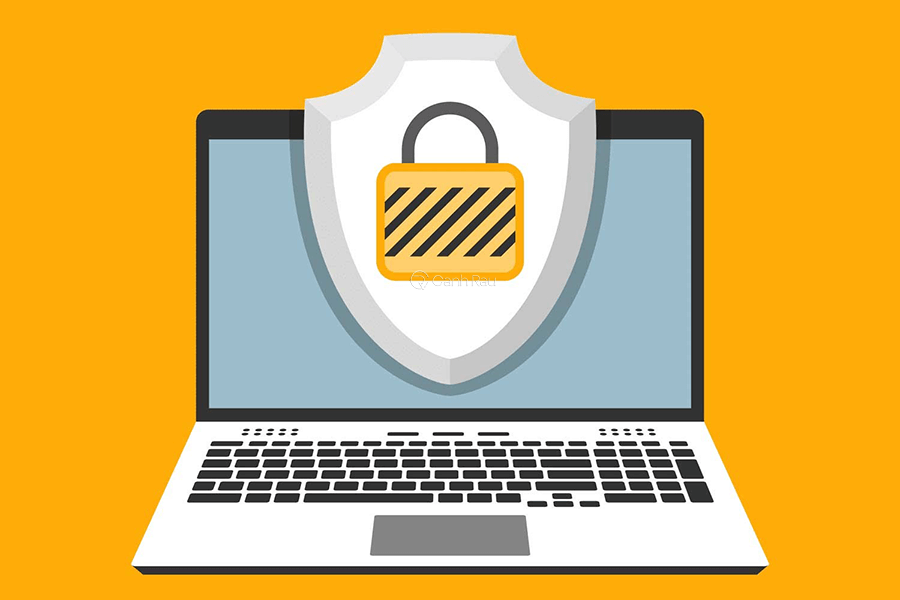
Như vậy mình đã chia sẻ với các bạn những phương pháp mà mình biết để có thể khắc phục lỗi Rundll khi mở USB rồi đấy. Mình hi vọng với nó sẽ mang lại hiệu quả tốt và giúp bạn có thể khắc phục hiệu quả lỗi Rundll trên máy tính. Bài viết cũng sẽ giúp bạn không gặp những phiền toái ảnh hưởng đến trải nghiệm của mình khi sử dụng máy tính. Chúc các bạn khắc phục lỗi Rundll USB thành công.
Nguồn bài viết: https://canhrau.com